هل ترغب في تحسين Windows 10 لوقت تسجيل الدخول؟ هل ترغب في تسريع Windows 10 عن طريق تعطيل الخدمات غير المرغوب فيها وإيقاف تشغيل المهام المجدولة؟ إليك برنامج ممتاز لتحسين Windows 10 والإصدارات السابقة من Windows.
أداة تحسين نظام التشغيل VMware
VMware OS Optimization Tool هو برنامج مجاني لنظام التشغيل Windows 10 والإصدارات السابقة من نظام التشغيل Windows. وفقًا لبرنامج VMware ، تساعدك أداة VMWare OS Optimization Tool على تحسين أنظمة Windows 10/8/7 للاستخدام مع VMware Horizon View ولكن يمكن أيضًا تشغيل الأداة على أي تثبيت لنظام التشغيل Windows 10 لتحسين نظام التشغيل وتعديله.

باختصار ، يمكن استخدام VMware OS Optimization Tool لتحسين وتثبيت كل من تثبيتات Windows الفعلية والمادية.
بالإضافة إلى Windows 10 ، تدعم VMware OS Optimization Tool أنظمة التشغيل Windows 7 و Windows 8 و Windows 8.1 و Windows Server 2008 (بما في ذلك R2) و Windows Server 2012 (بما في ذلك R2).
تعد أداة VMware OS Optimization Tool واحدة من أفضل الأدوات المجانية المتوفرة لتحسين نظام التشغيل Windows في أي وقت من الأوقات. على الرغم من أن واجهة المستخدم ليست مثالية للمبتدئين ، إلا أن الأداة تعد واحدة من أكثر برامج تحسين Windows تقدمًا.
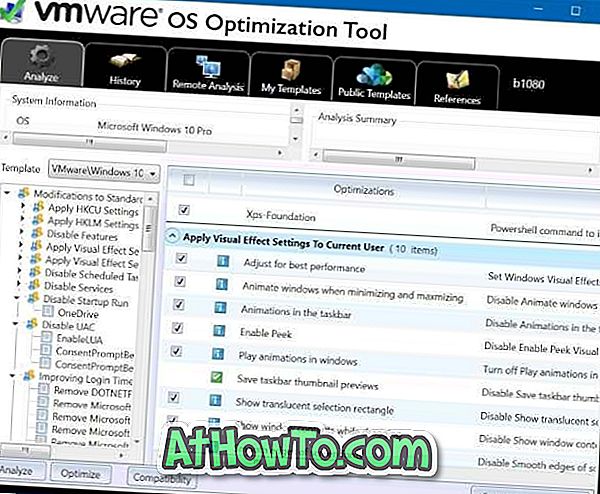
توفر أداة تحسين نظام التشغيل ، كما ترون في الصور ، ما مجموعه خمس علامات تبويب: التحليل والتاريخ والتحليل عن بعد والقوالب الخاصة بي والقوالب العامة والمراجع.
استخدم علامة التبويب تحليل لتحليل جميع الخدمات والمهام المجدولة وإدخالات التسجيل. تتيح لك علامة التبويب "المحفوظات" محفوظات التحسين وتتيح لك استعادة تثبيت Windows إلى حالة تم تحسينها مسبقًا.
يمكنك العثور على قوالب التحسين المضمنة ضمن علامة التبويب قوالب. يمكنك أيضًا إنشاء قالب التحسين الخاص بك هنا. تأتي القوالب الخمسة المضمنة مع مجموعة التعديلات الخاصة بها.
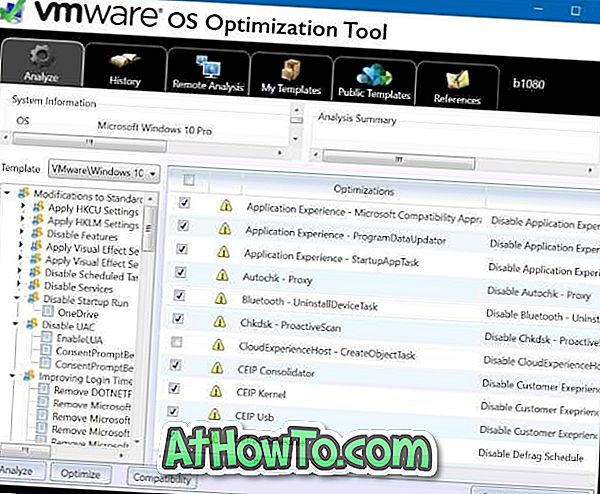
يمكن أن يقوم قالب التحسين الافتراضي لنظام التشغيل Windows 10 بتعطيل عدد الميزات وإزالة التطبيقات الافتراضية وتعطيل المهام المجدولة وتعطيل بدء التشغيل وتحسين أوقات تسجيل الدخول.
استخدام VMware OS Optimization Tool لتحسين نظام التشغيل Windows 10
الخطوة 1: قم بزيارة هذه الصفحة من VMware لتنزيل أحدث إصدار من ملف zip VMware OS Optimization Tool. قم باستخراج الملف المضغوط للحصول على مجلد أداة VMwareOSOptimization Tool. افتح هذا المجلد لرؤية الملف القابل للتنفيذ.
الخطوة 2: تشغيل VMware OS Optimization القابل للتنفيذ لبدء تشغيل الأداة. تكتشف الأداة تلقائيًا الإصدار الحالي من Windows وتعرض أفضل قالب مضمن.
الخطوة 3: تحقق من قائمة التحسينات المقترحة من القالب. يحتوي القالب الافتراضي على مئات الخيارات. نوصي بقراءة كل تحسين بعناية قبل تحديد أو إلغاء تحديد التحسين.
الخطوة 4: انقر على زر تحسين لتحسين نظام التشغيل ويندوز.
بشكل عام ، تعد VMware OS Optimization Tool أداة متقدمة لتحسين نظام تشغيل Windows. ومع ذلك ، فإن الأداة ليست مخصصة للمستخدمين المبتدئين الذين يرغبون في تسريع نظام تشغيل Windows.
إذا كنت مهتمًا بهذه الأداة المجانية ، نوصيك بتنزيل دليل VMware OS Optimization Tool PDF لمعرفة كل الميزات وتعلم كيفية استخدام هذا البرنامج بشكل فعال للحصول على أفضل النتائج.
![تدوير خلفية شاشة قفل ويندوز 8 مع IM قفل الشاشة [مدفوع]](https://athowto.com/img/windows-8-guides/120/rotate-windows-8-lock-screen-background-with-im-lock-screen.jpg)













